应该是最简单的步骤了,只需通过电脑、路由器、树莓派在同一个局域网即可,它们之间都是无线连接
1.首先通过路由器连接树莓派,查看树莓派的地址
然后我们依旧可以用网线,以及WIFI,连接树莓派,第一次连接请使用网线。
1) 将网线插入树莓派,另一端插入路由器。上电!!!!!
2) 上电之后,树莓派会自动连接路由。你所做的是,进入你的路由器,找到树莓派的ip地址。
3) 使用ssh连接树莓派 ( ssh pi@192.168.1.108 )
2.通过putty登录树莓派,开始默认用户名为:pi,密码为:raspberry
3.添加网络到树莓派上
使用nano编辑器打开wpa-supplicant配置文件:
sudo nano /etc/wpa_supplicant/wpa_supplicant.conf
在文件的底部添加下面内容:
network={ ssid="你想要连接的网络名称,不要有中文" psk="Your_wifi_password" }
如果是首次打开那个文件则里面内容为:(如果没有内容,只是空白会配置失效,建议重启再次查看,等有了后在添加网络)
country=CN crtl interface=DIR=/var/run/wpa_supplicant GROUP=netdev update_config=1
在本示例网络中,我们应该添加为:
network={ ssid="testing" psk="testingPassword" }
现在按ctrl+x键然后按y键,最后再按回车键。
这个时候,wpa-supplicant在几秒钟内应该就会注意到设置已经改变了,并且会尝试去连接这个网络。如果没有,那么就需要使用sudo ifdown wlan0
和sudo ifup wlan0命令手动重启接口,或者直接使用sudo reboot命令重启树莓派(一定要重启,只有重启才能查看到树莓派wifi连接方式的密码)。
你可以使用ifconfig wlan0命令确认是否已经成功连接上网络。如果inet addr中已经有地址了,说明树莓派成功连接上了网络。如果没有,请检查你的密码和ESSID是否正确。
设置好树莓派wifi后此时它的远程登录IP会改变通过命令:
hostname -I
查看得到
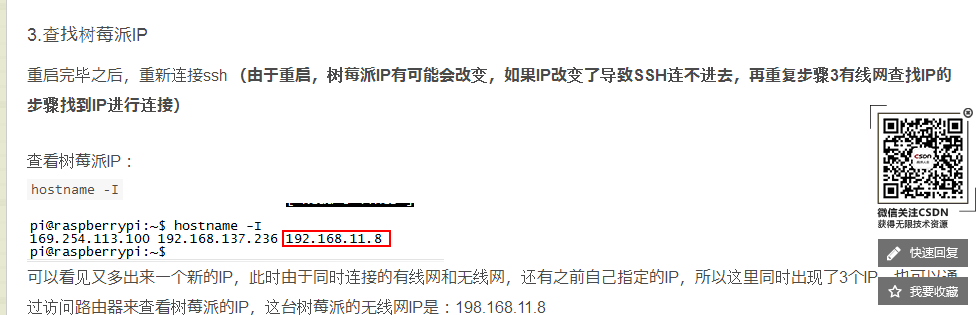
到此配置完成,下次只要在笔记本上通过putty输入树莓派地址就可以无线无屏幕控制树莓派了